将混合现实 OpenXR 插件添加到现有 Unity 项目
如果已为 OpenXR 设置 Unity 项目(已安装并配置了 Unity OpenXR 插件),并且想要添加可使应用面向 HoloLens 2 或 Windows Mixed Reality 头戴显示设备的功能,请按照以下说明操作。
若要确定项目是否安装了混合现实 OpenXR 插件:
在 Unity 的菜单栏上,选择“编辑”>“项目设置”。
确保你位于显示“通用 Windows 平台”设置(Windows 徽标选项卡)的“XR 插件管理”页面上。
如果“Microsoft HoloLens 功能组”灰显或不存在,则未安装混合现实 OpenXR 插件。
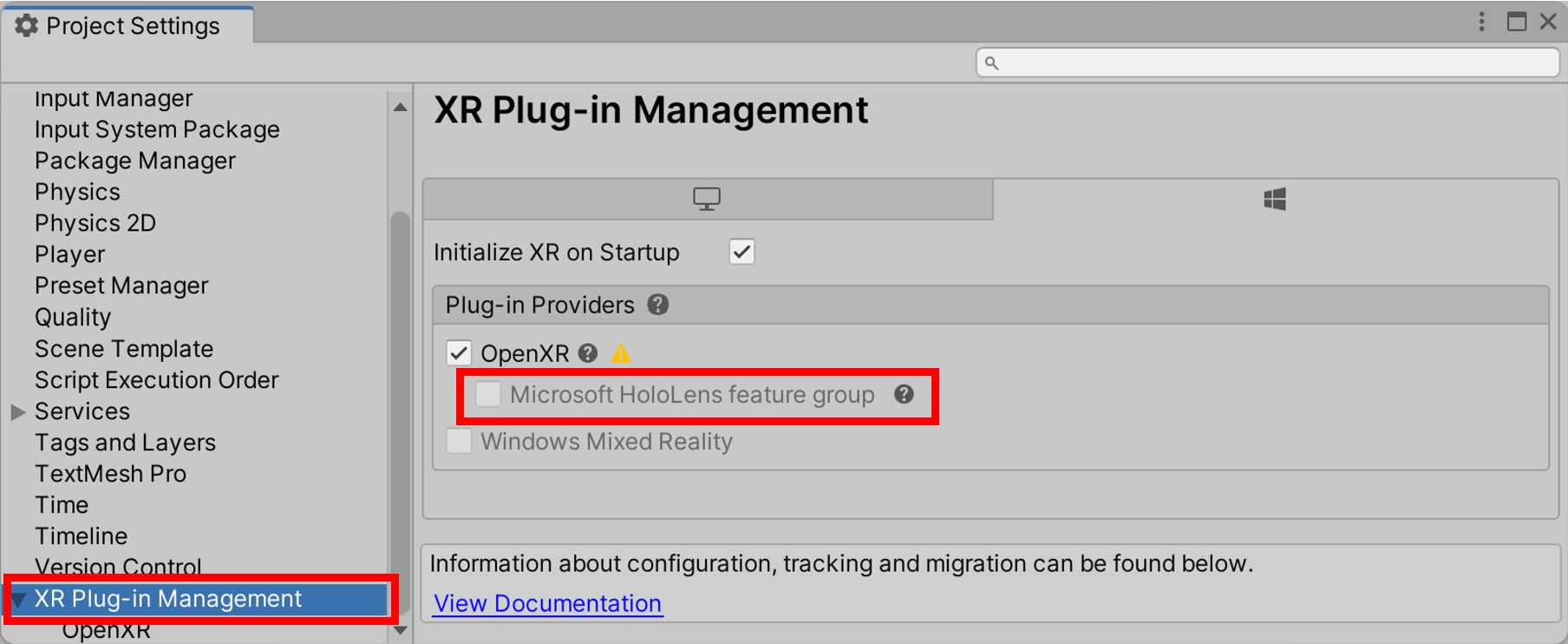
下载并安装混合现实功能工具
混合现实 OpenXR 插件以 Unity 包的形式提供。 发现、更新和导入功能包的最佳方法是使用混合现实功能工具。 你可以按名称或类别搜索包,查看其依赖项,以及在导入之前查看项目清单文件的建议更改。
请从 Microsoft 下载中心下载混合现实功能工具的最新版本。
下载完成后,导航到可执行文件 MixedRealityFeatureTool.exe,然后使用该文件启动混合现实功能工具。
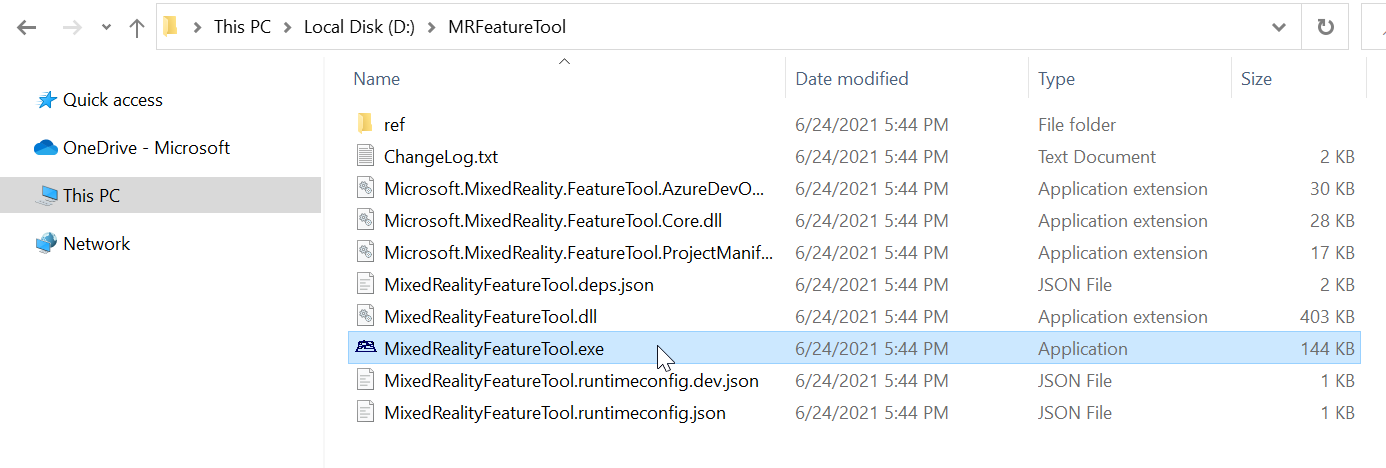
导入混合现实 OpenXR 插件
在混合现实功能工具中,选择“启动”。
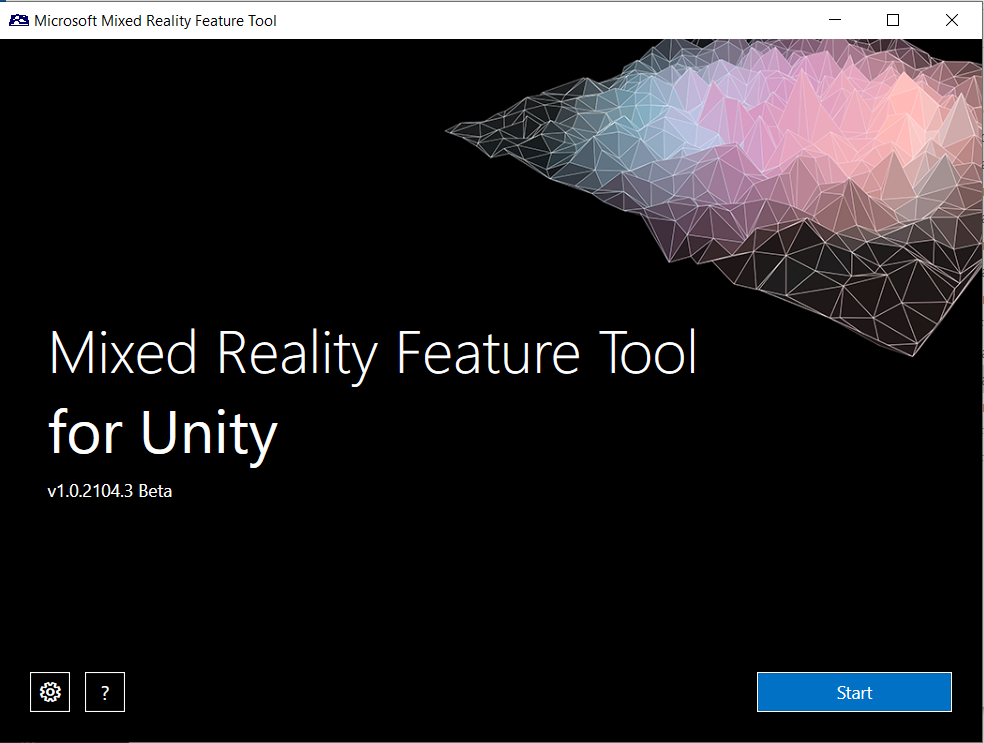
选择“浏览”按钮(下图中的“三点”按钮),然后导航到包含 Unity 项目的文件夹,然后打开该文件夹。
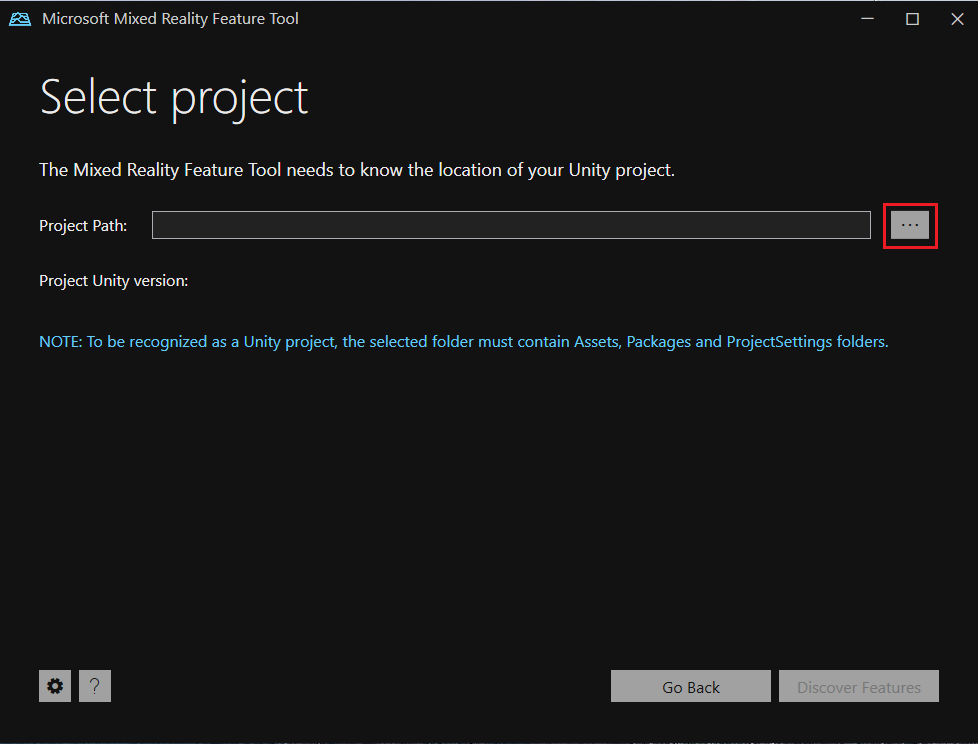
注意
该工具中的“项目路径”框必须包含某个值,因此默认情况下会插入一个反斜杠(“\”)。
选择文件夹后,该工具会进行检查以确保它是有效的 Unity 项目文件夹。
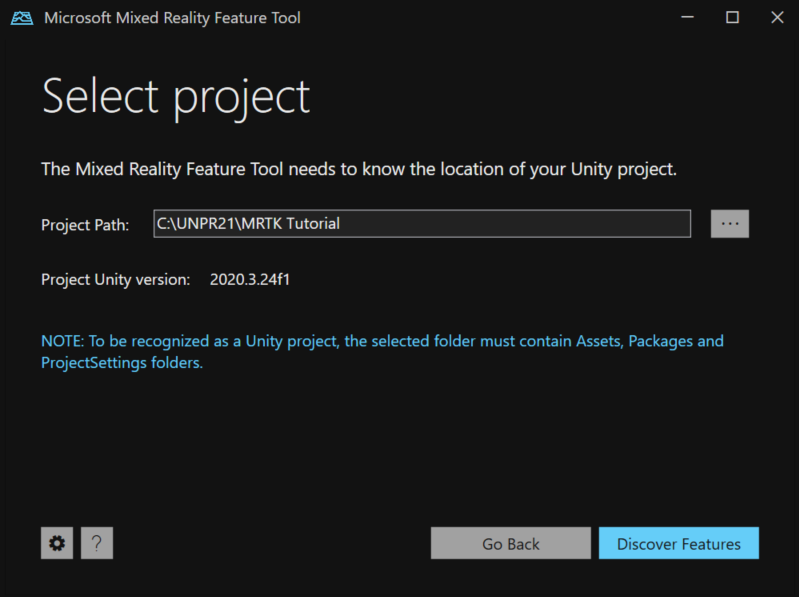
选择“发现功能”。
注意:工具刷新源中的包时可能需要等待几秒钟。
在“发现功能”页上,请注意有 6 个包组的列表。
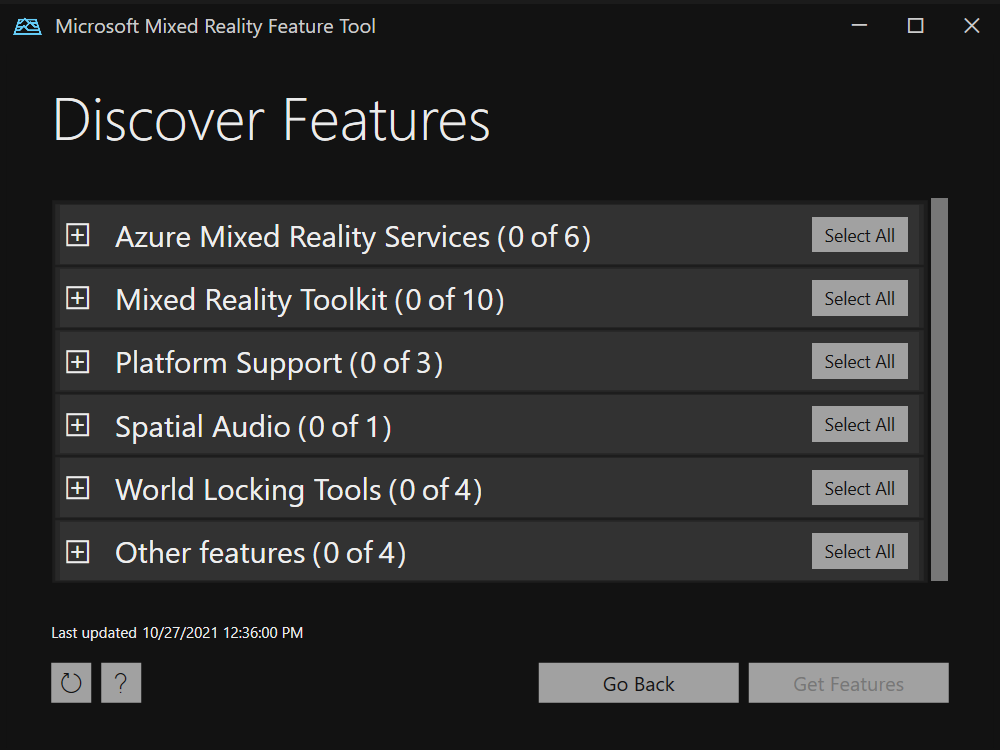
单击“平台支持(0/5)”左侧的“+”按钮,然后选择“混合现实 OpenXR 插件”的最新版本。
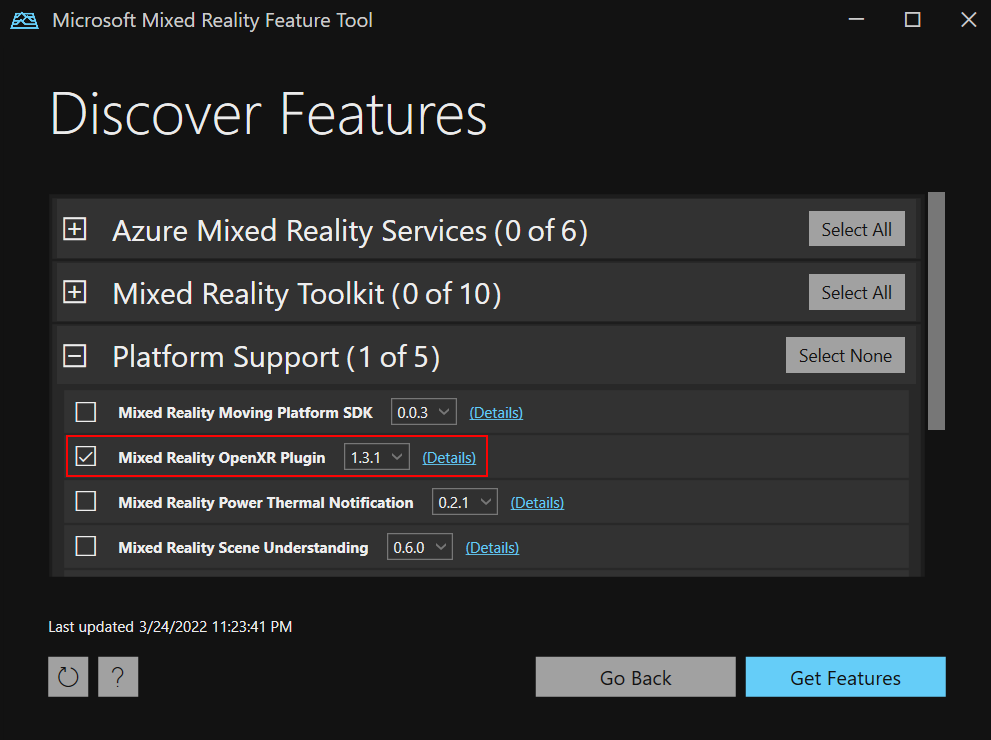
做出选择后,请单击“获取功能”。
选择“验证”以验证所选的包。 应会看到一个对话框,显示“未检测到任何验证问题”。 完成后,单击“确定”。
在“导入功能”页上,左侧列的“功能”将显示你刚刚选择的包。 右侧列的“必需依赖项”显示所有依赖项。 可以单击其中任一项的“详细信息”链接,了解相关详细信息。
准备好继续时,选择“导入”。在“查看和批准”页上,可以查看有关包的信息。
选择“批准”。
返回到 Unity 编辑器,并单击 UI 中的空白区域。 你将看到一个进度栏,显示正在导入包。
将项目配置为使用混合现实 OpenXR 插件
- 如果要面向 HoloLens 2,请参阅通过项目验证针对 HoloLens 2 进行配置,以获取进一步说明。 或者,若要手动应用推荐的设置,请参阅手动针对 HoloLens 2 进行配置。
- 如果要面向 Windows Mixed Reality 头戴显示设备,请参阅针对桌面 VR 进行配置。